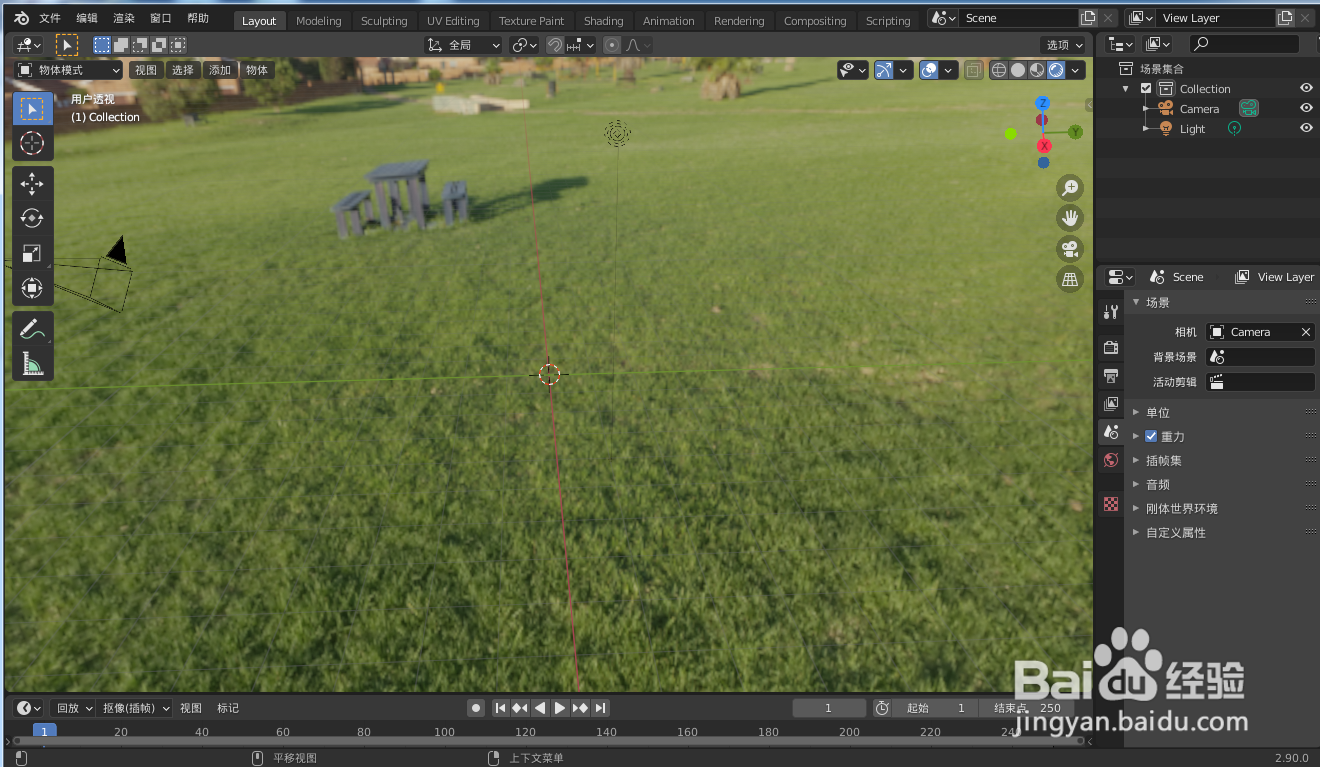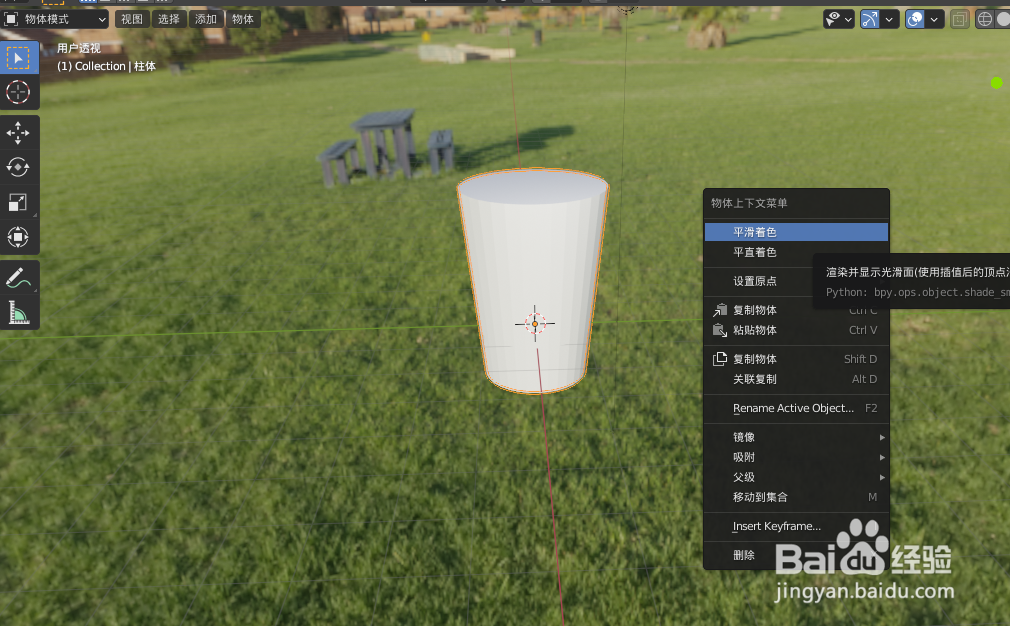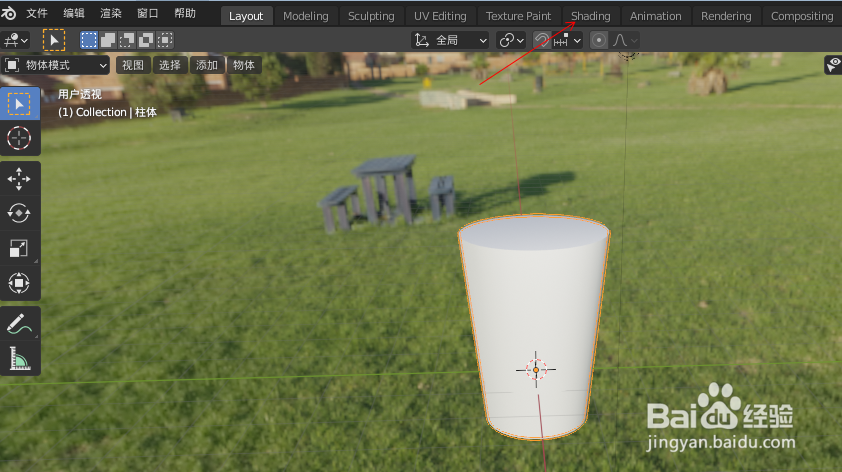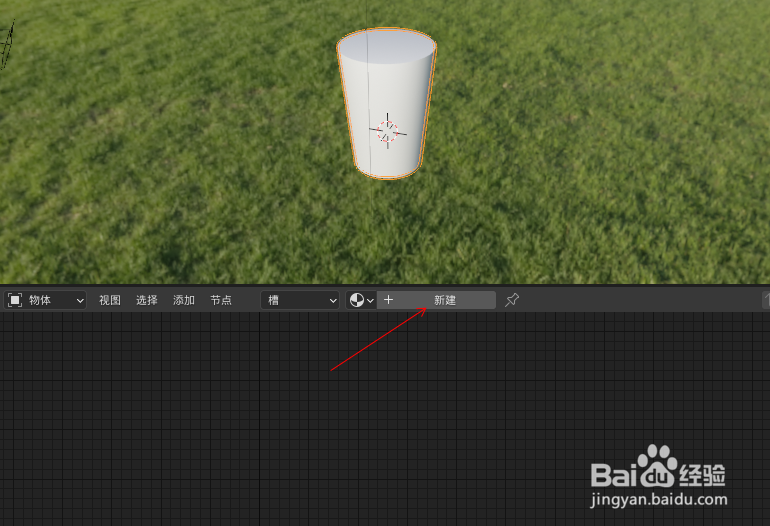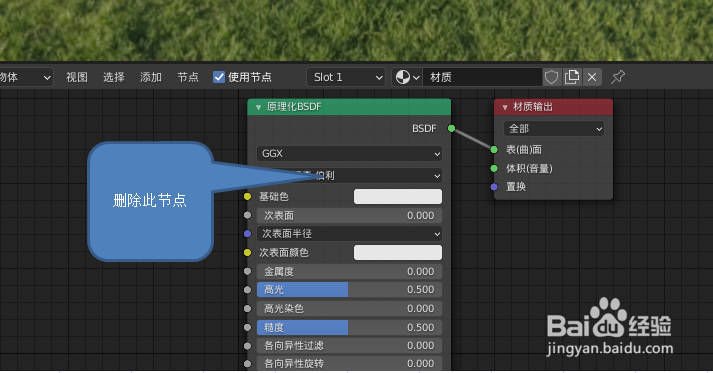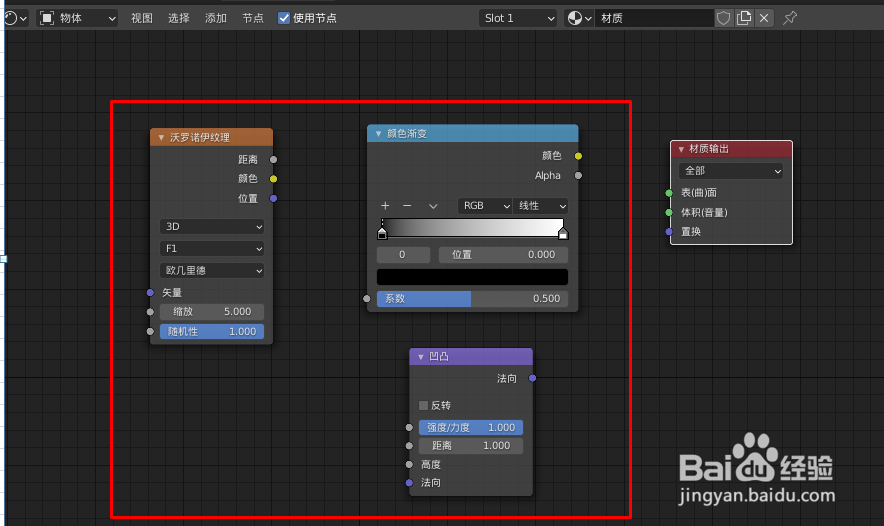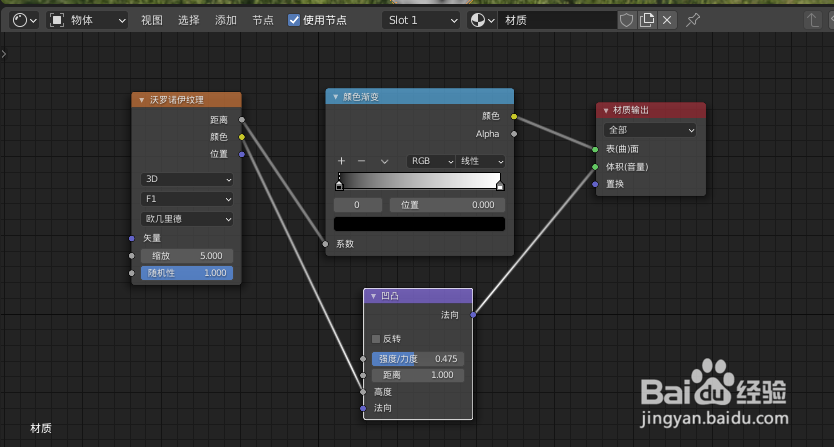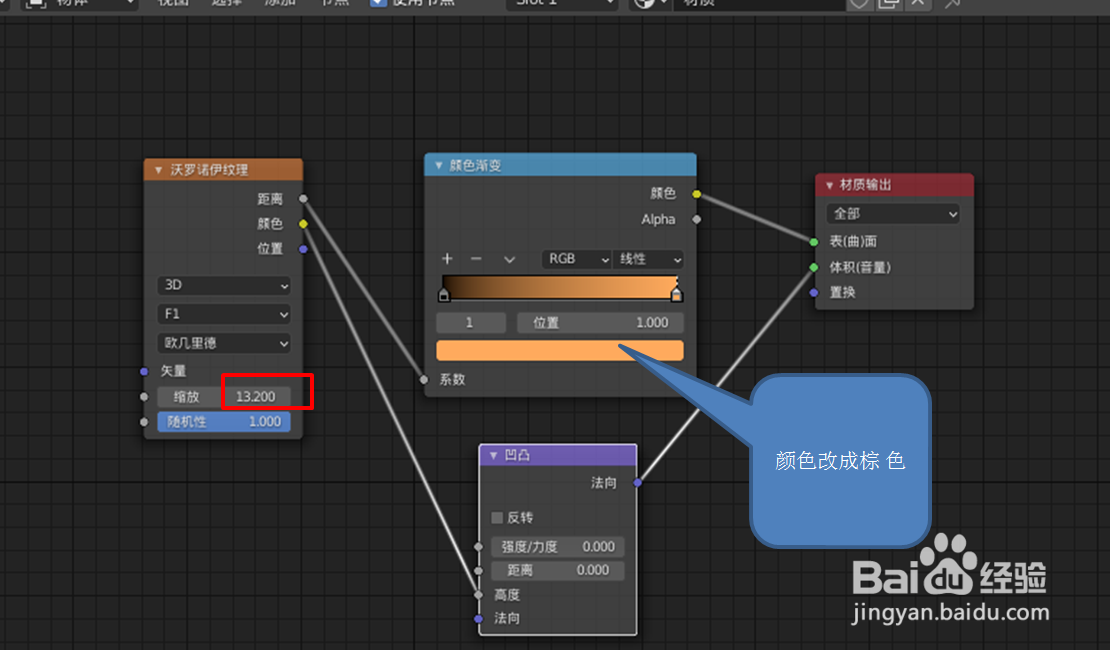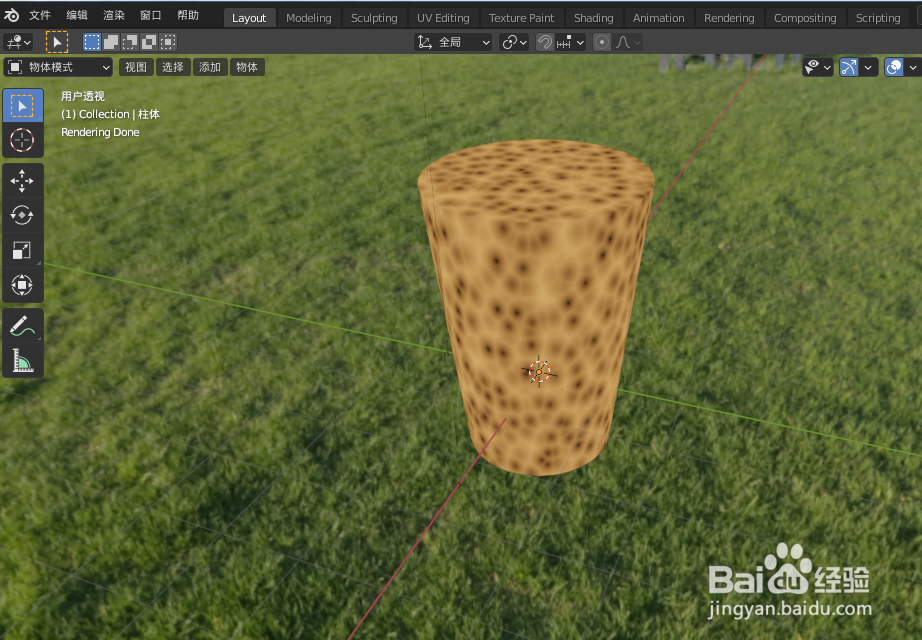在blender如何用节点制作软木塞子的材料效果
1、打开blender 软件,如下图
2、按快捷键V创建一个圆柱体,如下图:ps:为提高效率,快捷键V是自已指定的创建柱体的快捷键
3、按Tab键切换到编辑喋碾翡疼模式,选中上平面,按快捷键G向上移动到合适位置,再按S键放大一点,看上去就有点你是塞子模型,如下图
4、按Tab键切换到物体模式,单击右键点击平滑着色,如下图
5、点击Shading,如下图
6、点击新建,如下图
7、选中左边节点并删除,如下图
8、在添加下面找到插入红框内节点,如下图:
9、将所有节点连接起来,如下图
10、将渐变颜色改成棕色,纹理节点下面的参数调到合适大小,如下图
11、回到Layout界面,就可以看到已做好的软木塞材料效果了,如下图
声明:本网站引用、摘录或转载内容仅供网站访问者交流或参考,不代表本站立场,如存在版权或非法内容,请联系站长删除,联系邮箱:site.kefu@qq.com。
阅读量:95
阅读量:55
阅读量:72
阅读量:68
阅读量:44